美肌補正、フィルター加工する方法

オンライン会議ツールの使用が多くなっている昨今では、Zoomを使用して仕事の会議を行ったりオンライン飲み会を行っている人が多くなってきています。
そこで今記事では、Zoomの美肌補正、フィルター加工をする方法についてご説明していきます。
Zoomの美肌補正、フィルター加工をするメリットや効果、外部アプリを使用してZoomで美肌補正、フィルター加工する方法についても合わせてご説明していきますので、Zoomで美肌補正、フィルター加工を使用したいと考えている人はぜひ参考にしてみてください。
事前設定のやり方
Zoomで美肌補正、フィルター加工を使用することで、オンライン会議中にフルメイクをしなくて済んだりとメリットが多くあります。
家にいる時は化粧をせずにスッピンのままで肌を休めたいと考えている人も多いかと思います。
まず最初は、Zoomの美肌補正、フィルター加工を使用する前に行う事前設定のやり方についてご説明していきます。
Zoomで美肌補正、フィルター加工を使用したいと考えている人はぜひご解説する事前設定のやり方を参考にしてみてください。
Zoomの美肌補正、フィルター加工を使用する前に行う事前設定のやり方は、まず最初はZoomのアプリを起動します。
Zoomのアプリを起動すると、画面の右上に歯車のアイコンが表示されます。歯車のアイコンが表示されるので押して設定を開きます。
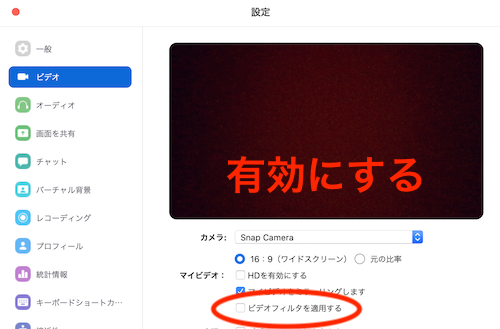
設定を開いたらビデオ設定のタブを開いて「ビデオフィルタを適用する」にチェックを入れて有効化します。
以上のやり方で、Zoomの美肌補正、フィルター加工を使用する前に行う事前設定のやり方が終了します。
会議中のミーティング画面での設定やり方
続いては、会議中のミーティング画面での設定やり方についてご説明していきます。
ミーティングの途中、会議中に、美肌補正、フィルター加工をしようと考えている人はぜひ参考にしてみてください。

ミーティングの画面の右下に表示されているビデオアイコンをチェックします。ビデオアイコンの横に表示されている矢印を押してビデオ設定を起動します。

ビデオ設定を起動したら、設定画面にて「ビデオフィルタ適用する」にチェックして設定を有効化します。
以上のやり方でZoomの美肌補正、フィルター加工を使用する会議中のミーティング画面での設定やり方が終了します。
外部アプリで美肌補正、フィルター加工する方法

続いては、Zoomで外部アプリを使用して美肌補正、フィルター加工をする方法についてご説明していきます。
在宅ワークをしていてWEB会議をするけど会議中に化粧はしたくないという人はぜひ参考にしてみてください。
外見を補正することが可能です。
設定のやり方
まず最初はZoomで外部アプリを使用して美肌補正、フィルター加工をする方法について、設定のやり方をご説明していきます。外部アプリを使用して外見を補正することが可能なのでぜひ参考にしてみてください。

Zoomで外部アプリを使用して美肌補正、フィルター加工をするには、まず最初はSnap Cameraをインストールします。Snap Cameraは下記リンクよりインストールすることが可能です。

Snap Cameraのインストールが終了したら、Snap Cameraを起動してPink Glowなどのフィルターを適用します。makeup coolというフィルターを使用するとスッピンでも化粧の加工フィルターをかけてくれます。
スポンサーリンク
Zoomに適用するやり方
続いては、Zoomで外部アプリを使用して美肌補正、フィルター加工をする方法について、外部アプリSnap CameraをZoomに適用するやり方についてご説明していきます。
外部アプリSnap CameraをZoomに適用するには、まず最初はZoomを起動します。Zoomを起動したら、設定よりミーティングを選びます。

ビデオ設定から使用するカメラを内部カメラからSnap Cameraに変更します。
使用するカメラをSnap Cameraに変更したら、連携が終了しフィルターが適用しているかチェックします。フィルターの適用がチェックされれば、外部カメラをZoomに適用するやり方が終了します。
スポンサーリンク
「Zoom」美肌補正、フィルター加工するメリット

続いてはZoomで美肌補正、フィルター加工するメリットについてご説明していきます。Zoomで美肌補正、フィルター加工をしようか悩んでいる人はぜひ参考にしてみてください。
主なメリット
Zoomで美肌補正、フィルター加工をする主なメリットについてご説明していきます。
Zoomで美肌補正、フィルター加工を使用したいと考えている人はぜひご解説するZoomで美肌補正、フィルター加工をする主なメリットを参考にしてみてください。
テレワーク中にフルメイクする必要がなくなる
まずご解説する主なメリットはテレワーク中にフルメイクをする必要がなくなるということです、これは女性向けのメリットですが、在宅で仕事をしている人は、フルメイクをしないでスッピンでいる方が時間もかからず楽なので多いかと思います。
ですが、WEB会議をするとなるとフルメイクをする必要がありますが、美肌補正、フィルター加工を使用することで、外見を補正することが可能なのでフルメイクの必要がなくなり用意などに時間を取られることがなくなります。
ナチュラルに補正してくれる
続いてご解説するメリットは、ナチュラルに外見を補正することが可能なことです。
よくあるSnowなどの加工アプリなどでは目が異常に大きくなったり、顎が尖ったりと極端な補正をするアプリが多いですが、Snap Cameraでは違います。
ご解説したSnap Cameraを使用する方法では目が異常に大きくなることはなく、肌をふんわりさせたりナチュラルに補正することが可能なので、フルメイクをしなくても眉毛とアイシャドウくらいの軽いメイクで済ませることが可能です。
他のアプリをインストールしなくても使える
続いてご解説するZoomで美肌補正、フィルター加工のメリットは、他のアプリをインストールしなくても使えるということです。Snap Cameraをインストールするだけで、色々なフィルターを使用することができ肌を補正して違いを出してくれます。
「Zoom」美肌補正、フィルター加工の効果
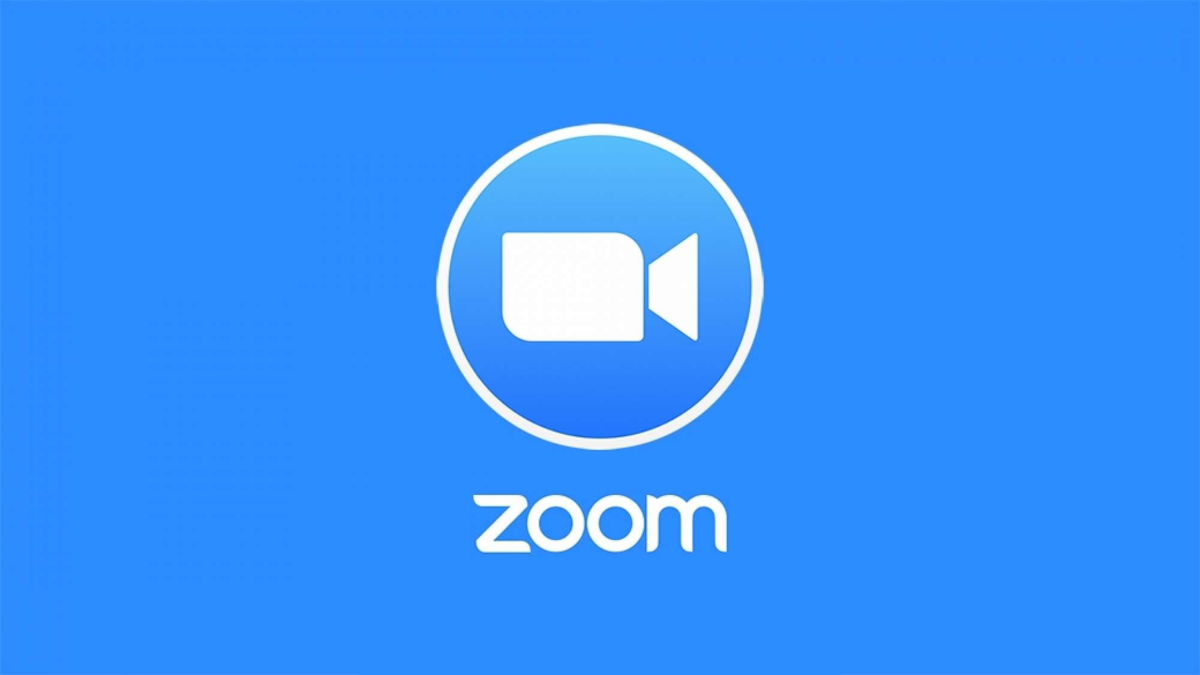
続いてZoomを美肌補正、フィルター加工の効果についてご説明していきます。
Zoomを美肌補正、フィルター加工の効果について、使用前後の違いについてご説明していきます。
適用前、後の違い
まず最初はZoomを美肌補正、フィルター加工の効果について、Zoomを美肌補正、フィルター加工の適用前、後の違いについてご説明していきます。Zoomを美肌補正、フィルター加工を考えている人はぜひ参考にしてみてください。
シミや肌荒れが補正され滑らかになる
Zoomを美肌補正、フィルター加工の適用前、適用後の違いで最も大きいのが、シミや肌荒れが補正され滑らかになるということです。
ナチュラルに補正されるので、普段の顔と大きく違いが出ることもなく自然な仕上がりで外見を補正することが可能です。
ほうれい線なども目立ちにくくなる
続いてご解説するZoomを美肌補正、フィルター加工の適用前、適用後の違いはほうれい線なども目立ちにくくなるということです。
ナチュラル補正なので完全になくなるというよりかはほんのり目立ちにくくなるくらいですが、違いが出てきます。
まとめ
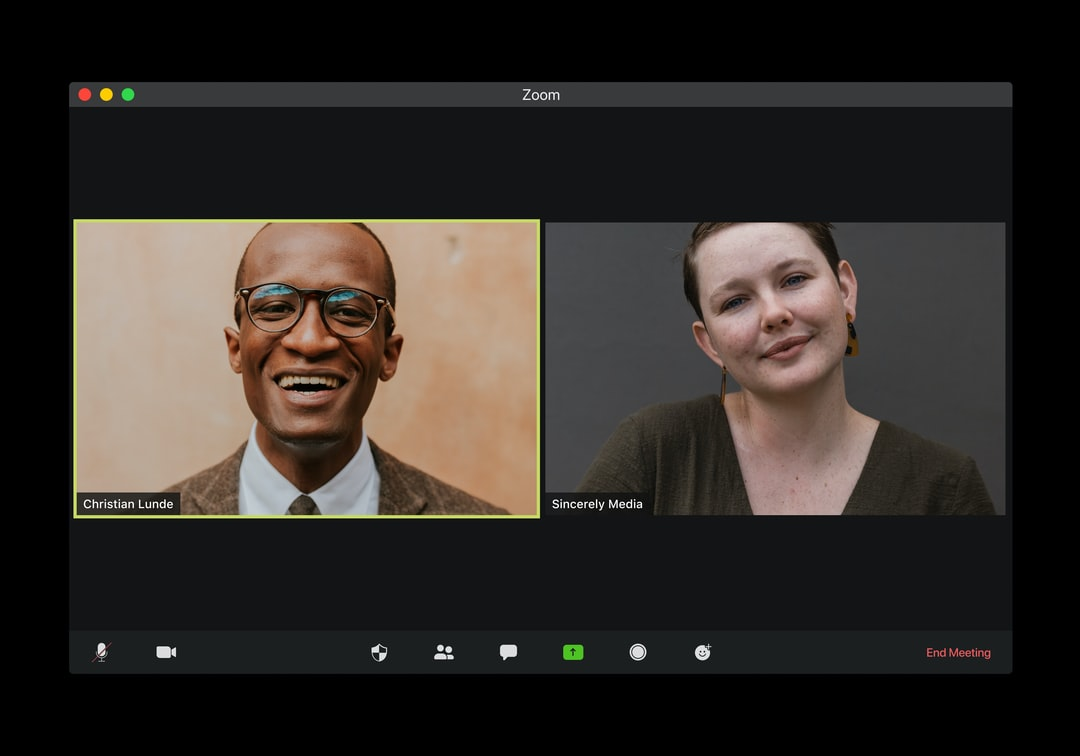
ここまで、Zoomで美肌補正、フィルター加工をする方法について、外部アプリを使用してZoomを美肌補正、フィルター加工する方法や、Zoomを美肌補正、フィルター加工の効果、Zoomを美肌補正、フィルター加工メリットなども合わせてご説明してきました。
テレワーク中にフルメイクをするのが大変、面倒と感じている人は多くいるかと思います。
ぜひご解説したZoomで美肌補正、フィルター加工する方法を参考にして外見を補正することで違いを出して会議中に楽をしてみてください。

